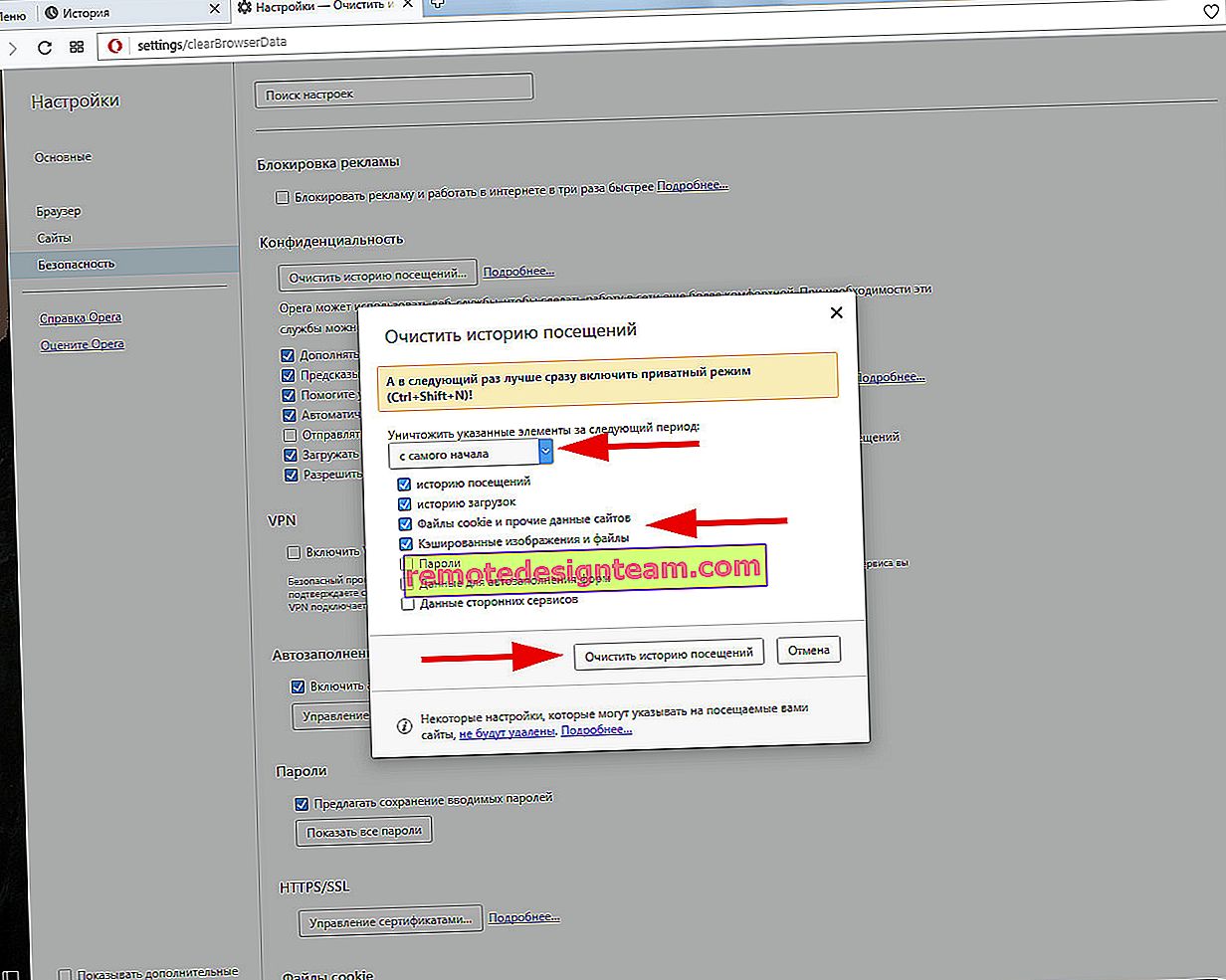كيفية تحديد سرعة الإنترنت على راوتر TP-LINK Wi-Fi
في أغلب الأحيان ، يتساءل مستخدمو أجهزة توجيه Wi-Fi عن كيفية زيادة سرعة الإنترنت عبر شبكة لاسلكية. وحول هذا الموضوع ، كتبت بالفعل مقالًا منفصلاً يمكن الاطلاع عليه هنا. ولكن ليس من النادر أن توجد مواقف تحتاج فيها إلى تقييد سرعة الإنترنت على جهاز التوجيه. وفي هذه المقالة سأوضح بالتفصيل كيفية تحديد سرعة اتصال الإنترنت على أجهزة توجيه TP-LINK. سننظر في حالتين: تحديد سرعة الاتصال لجميع الأجهزة تمامًا ، وتحديد السرعة لبعض الأجهزة. على سبيل المثال ، لأجهزة كمبيوتر متعددة وهاتف وجهاز لوحي وما إلى ذلك.
نقطة مهمة: إذا كانت لديك شبكة عامة ، ربما لا تكون محمية بكلمة مرور ، وتحتاج إلى تعيين حد أقصى للسرعة ، فمن الأفضل استخدام وظيفة شبكة الضيف. إذا كان جهاز التوجيه TP-LINK الخاص بك لديه القدرة على تشغيل شبكة Wi-Fi ضيف. الحقيقة هي أنه بالإضافة إلى الشبكة الرئيسية ، سنطلق شبكة ضيف ، والتي ستكون معزولة تمامًا عن الشبكة الرئيسية ، ونضع حدًا للسرعة لشبكة الضيف. وسيتم تطبيق هذا القيد على جميع الأجهزة التي سيتم توصيلها بشبكة Wi-Fi الضيف. كيفية تكوين كل هذا ، كتبت بالتفصيل في المقالة: إعداد شبكة Wi-Fi ضيف على جهاز توجيه Tp-Link.
يعد هذا مناسبًا جدًا إذا كنت بحاجة إلى تنظيم الوصول إلى الإنترنت عبر Wi-Fi للعملاء في بعض المقاهي ، أو المكاتب ، أو المتاجر ، أو خدمة السيارات ، إلخ. لقد بدأنا للتو شبكة الضيف وقمنا بتعيين حد السرعة في إعدادات جهاز التوجيه TP-LINK.
حسنًا ، إذا كان لديك شبكة Wi-Fi منزلية ، وتريد أن يقوم بعض العملاء بتقليل سرعة اتصال الإنترنت بالقوة (الأطفال المشاغبون ، الجار الذي كان عليه منح حق الوصول إلى Wi-Fi :)) ، فاتبع الإرشادات أدناه ، وأنت كل شيء سينجح.
تشغيل وظيفة التحكم في النطاق الترددي على TP-LINK
قبل الشروع في التكوين ، نحتاج إلى تمكين وظيفة التحكم في النطاق الترددي ، وتعيين السرعة الصادرة والواردة التي يوفرها مزود الإنترنت الخاص بنا.
ندخل في إعدادات جهاز التوجيه. في المتصفح ، انتقل إلى العنوان 192.168.1.1 أو 192.168.0.1 . أو راجع الإرشادات التفصيلية لإدخال إعدادات أجهزة توجيه TP-LINK. قد تختلف الإعدادات وفقًا للطراز وإصدار البرنامج الثابت. أيضا ، العديد من الإعدادات باللغة الإنجليزية ، والبعض الآخر باللغة الروسية. سألتقط لقطات شاشة في النسخة الإنجليزية ، لكنني سأكتب أيضًا أسماء عناصر القائمة باللغة الروسية. سوف أتحقق من كل شيء على جهاز التوجيه Tp-Link Archer C20i.
في إعدادات جهاز التوجيه ، افتح علامة التبويب "Bandwidth Control" ، وحدد المربع بجوار "Enable Bandwidth Control".
قد تحتاج أيضًا إلى تحديد "نوع الخط". نضع "أخرى" (أخرى).
قمنا بتعيين السرعة القصوى: الصادرة (من الجهاز إلى الإنترنت) ، والواردة (عندما نقوم بتنزيل شيء من الإنترنت إلى جهاز كمبيوتر). هذه هي السرعة التي يوفرها لك مزود خدمة الإنترنت. على سبيل المثال ، إذا أعطى الموفر 20 ميجابت / ثانية للتنزيل والتحميل ، فسنحتاج إلى تحويل هذه 20 ميجابت / ثانية إلى Kbit / s ، والإشارة في الحقول المناسبة. الترجمة بسيطة للغاية: 20 ميغابت في الثانية * إلى 1024 كيلوبت في الثانية = 20480 كيلوبت في الثانية.

لقطة شاشة أخرى ، إذا كان كل شيء يبدو مختلفًا بالنسبة لك ، وبالروسية

الآن يبقى فقط تعيين إعدادات حد السرعة التي نحتاجها. كما كتبت أعلاه ، سننظر في إعدادات التقييد لجميع الأجهزة المتصلة بجهاز التوجيه ، ولأجهزة معينة فقط عن طريق عنوان IP.
تقييد سرعة الإنترنت لبعض الأجهزة على جهاز التوجيه TP-LINK
في إعدادات جهاز التوجيه ، يمكنك ضبط السرعة القصوى لكل جهاز. هذه الإعدادات مرتبطة بعنوان IP. لذلك ، نحتاج أولاً إلى ربط عنوان IP بعنوان MAC الخاص بالجهاز الذي نريد تقييد سرعته. يعد ذلك ضروريًا حتى يتلقى جهاز معين دائمًا نفس عنوان IP ، والذي سيتم تعيين إعدادات النطاق الترددي له.
ربط عنوان IP بعنوان MAC
لربط عنوان IP بعنوان MAC الخاص بالجهاز ، تحتاج إلى الانتقال إلى علامة التبويب "DHCP" - "قائمة عملاء DHCP". هناك سترى قائمة بالأجهزة المتصلة حاليًا بالموجه. نحتاج إلى إلقاء نظرة على عنوان MAC للجهاز المطلوب ونسخه. أيضًا ، يمكنك الانتباه إلى عنوان IP الذي تم تعيينه حاليًا للجهاز.

إذا كان الجهاز الذي تريد تعيين إعدادات النطاق الترددي له غير متصل حاليًا بالموجه ، فيمكن عندئذٍ عرض عنوان MAC في الإعدادات ، في مكان ما في قسم "حول الجهاز" (إذا كان جهازًا محمولاً). وإذا كان لديك جهاز كمبيوتر ، فراجع هذا المقال.
نحن نعرف بالفعل عنوان MAC الخاص بالجهاز. انتقل إلى علامة التبويب "DHCP" - "حجز العنوان". أدخل عنوان MAC الخاص بجهازنا. بعد ذلك ، نشير إلى عنوان IP الذي سيتم تعيينه لهذا الجهاز (يمكنك استخدام العنوان من صفحة "قائمة عملاء DHCP") ، أو ، على سبيل المثال ، حدد 192.168.0.120 (إذا كان لديك عنوان IP لجهاز التوجيه 192.168.1.1 ، فسيكون العنوان 192.168 .1.120). نضع الحالة "ممكّن" (ممكّن) ، ونحفظ الإعدادات.

بهذه الطريقة ، يمكنك ربط العدد المطلوب من الأجهزة. أو حذف / تحرير القاعدة المنشأة. الأهم من ذلك ، تذكر عنوان IP الذي قمنا بتعيينه. سنستخدمه لضبط السرعة القصوى لهذا الجهاز.
قمنا بتعيين إعدادات النطاق الترددي لعميل Wi-Fi عن طريق عنوان IP
انقر فوق علامة التبويب "التحكم في النطاق الترددي". ومن أجل إنشاء قاعدة جديدة ، انقر فوق الزر "إضافة جديد".

في بعض أجهزة التوجيه (إصدارات البرامج الثابتة) ، تحتاج إلى فتح علامة التبويب "التحكم في النطاق الترددي" - "قائمة القواعد" ، والنقر فوق الزر "إضافة ...".

ستظهر نافذة تحتاج فيها إلى تعيين بعض المعلمات:
- حدد المربع بجوار تمكين.
- في حقل IP Range ، اكتب عنوان IP الذي حجزناه للجهاز.
- اترك نطاق المنفذ فارغًا.
- البروتوكول - حدد "الكل".
- الأولوية (قد لا يكون هذا العنصر موجودًا). الافتراضي هو 5 ، أعتقد أنه يمكنك ترك الأمر على هذا النحو.
- عرض النطاق الترددي للخارج (سرعة حركة المرور الصادرة) - قم بتعيين الحد الأدنى للقيمة (قمت بتعيين 1 ، بقيمة 0 بدون إنشاء أي قاعدة) ، حسنًا ، نشير إلى الحد الأقصى للسرعة الصادرة لهذا الجهاز. على سبيل المثال ، قمت بتعيين 1 ميغابت في الثانية (أي 1024 كيلوبت في الثانية).
- عرض النطاق الترددي للدخول (السرعة الواردة) نقوم أيضًا بتعيين الحد الأدنى للسرعة ، والحد الأقصى لسرعة جهاز معين. هذه هي السرعة التي يتلقى بها الجهاز المعلومات من الإنترنت. أضع 5 ميغابت في الثانية.
نحفظ القاعدة التي تم إنشاؤها من خلال النقر على زر "حفظ".

إذا كان لديك جهاز توجيه به برنامج ثابت روسي (انقر لرؤية)

سترى القاعدة التي تم إنشاؤها. يمكن تحريرها واختيارها وحذفها أو إنشاء قاعدة أخرى. على سبيل المثال ، للحد من سرعة الاتصال للأجهزة الأخرى.

هذا كل شيء ، وفقًا لهذا المخطط ، يمكنك تعيين السرعة القصوى لكل جهاز متصل بجهاز التوجيه الخاص بك. للتحقق من النتيجة ، ما عليك سوى التحقق من سرعة الإنترنت على الجهاز الذي أنشأت القاعدة له. لقد كتبت بالفعل عن كيفية التحقق من سرعة اتصالك بالإنترنت.
كيف أقوم بتحديد سرعة شبكة Wi-Fi لجميع الأجهزة؟
قد تحتاج إلى تعيين الحد ليس لأجهزة معينة ، ولكن لجميع العملاء المتصلين بجهاز التوجيه TP-LINK. هذا سهل جدا للقيام به أولاً ، انتقل إلى علامة التبويب DHCP وشاهد نطاق عناوين IP الذي تم تعيينه هناك. يمكنك تذكرها أو نسخها.

بعد ذلك ، نحتاج إلى إنشاء قاعدة جديدة ، كما أوضحت أعلاه. في علامة التبويب "التحكم في النطاق الترددي" (أو "التحكم في النطاق الترددي" - "قائمة القواعد") ، انقر فوق الزر "إضافة جديد" أو "إضافة".
نشير إلى نطاق عناوين IP التي نظرنا إليها في علامة التبويب "DHCP" ، ونشير إلى أقصى سرعة صادرة واردة. نحافظ على القاعدة.

الآن ، عند الاتصال ، ستتلقى الأجهزة عنوان IP من النطاق المحدد في إعدادات خادم DHCP ، وسيتم تطبيق القاعدة التي أنشأناها في إعدادات التحكم في النطاق الترددي عليها.
تحديد أولويات البيانات على أجهزة توجيه TP-LINK مع البرامج الثابتة الجديدة (أزرق)
إذا كان لديك جهاز توجيه TP-LINK يحتوي على إصدار جديد من البرامج الثابتة (باللون الأزرق) ، على سبيل المثال ، TP-LINK Archer C8 ، فإن إعدادات النطاق الترددي تسمى "أولوية البيانات" . توجد في علامة التبويب "الإعدادات المتقدمة".
هناك أيضًا ما يكفي لتشغيل وظيفة "تحديد أولويات البيانات" ، وتعيين السرعة التي يمنحك إياها الموفر ، وفتح علامة التبويب "إعدادات إضافية" ، وتعيين ثلاث كتل ذات معدل نقل مختلف كنسبة مئوية من السرعة المحددة. كل شيء بسيط ومنطقي.

أدناه سترى ثلاث كتل ذات أولوية مختلفة في السرعة ، من تلك التي حددناها في الإعدادات. في كل من هذه الكتل الثلاثة ، يمكنك إضافة الأجهزة المطلوبة وسيتم تطبيق حد السرعة عليها. يكفي النقر فوق الزر "إضافة" ، واختيار الجهاز المطلوب من قائمة الأجهزة المتصلة (أو تعيين الاسم وعنوان MAC يدويًا) ، ثم النقر فوق موافق.

في إصدار البرنامج الثابت الجديد ، بالطبع ، تم تحسين هذه الوظيفة بشكل جيد. أود أن أقول حتى أعيدت صياغتها. إعداد كل شيء بسيط جدًا ومباشر. ولكن ، على حد علمي ، لا توجد طريقة لتحديد سرعة محددة بدقة. فقط كنسبة مئوية من المحدد في الإعدادات.
على أي حال ، يمكن إعداد كل شيء دون أي مشاكل ، وسيعمل كل شيء. إذا كان لديك أي أسئلة ، فاسأل في التعليقات. حظا سعيدا!